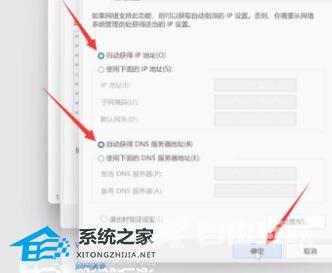我们在使用电脑的时候基本上是离不开网络的,而最近有部分用户在使用Win11系统的电脑时却发现自己无法正常的上网,那么我们在遇到这种情况的时候应该如何去解决呢?下面就和自
我们在使用电脑的时候基本上是离不开网络的,而最近有部分用户在使用Win11系统的电脑时却发现自己无法正常的上网,那么我们在遇到这种情况的时候应该如何去解决呢?下面就和自由互联小编一起来看看Win11无法正常上网的解决方法吧。
Win11无法正常上网的解决方法
1、首先我们点击右下角的网络按钮,然后选择其中的“打开网络和internet设置”。
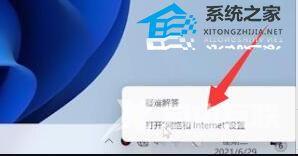
2、打开网络设置后,在其中选择“更改适配器选项”。
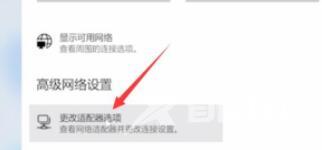
3、接着找到我们的以太网,右键选中它,点击“属性”。
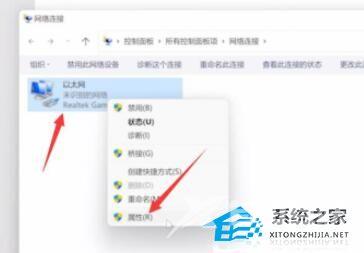
4、在其中选择“internet协议版本4”,然后点击右下角“属性”。
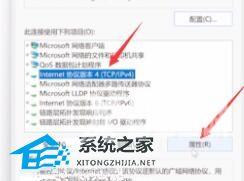
5、进入属性设置后,勾选“自动获得IP地址”和“自动获得DNS服务地址”即可。